亿图图示的销售版本分为个人版和企业版。
在用MindMaster绘制思维导图时,如果想将某个主题颜色,设置为软件界面上或者软件之外的某个图形的颜色,应该怎么操作呢?方法很简单,使用MindMaster软件中的“吸管”吸取颜色功能就能轻松实现。
如下图:选中某个主题后,点击右侧工具栏中的“形状”填充色,然后点击“更多颜色”,此时会弹出一个“选择颜色”的工具框。在下图中2的位置,点击“Pick Screen Color”,然后移动鼠标,就能选取你需要的颜色,选中颜色后,按Enter键,就可以获取该颜色,然后点击 OK 就可以进行使用。
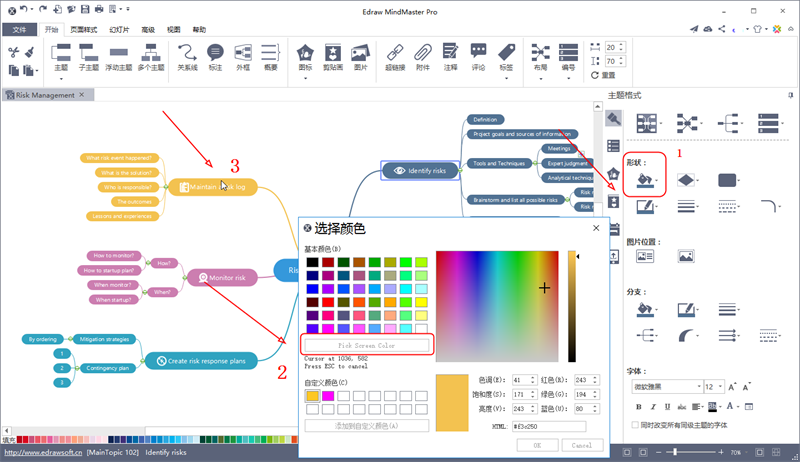
在Linux系统中,可以通过以下命令将已经安装好的亿图软件进行反安装(卸载):
rm -rf /opt/edrawmax/
rm -f /usr/share/icons/edrawmax.png
rm -f /usr/share/applications/edrawmax.desktop
rm -f /usr/share/mime/packages/edrawmax.xml
rm -f /usr/share/icons/gnome/scalable/mimetypes/eddx.svg
运行Mac苹果电脑,激活Edraw Max亿图图示时,发生意外退出的情况。
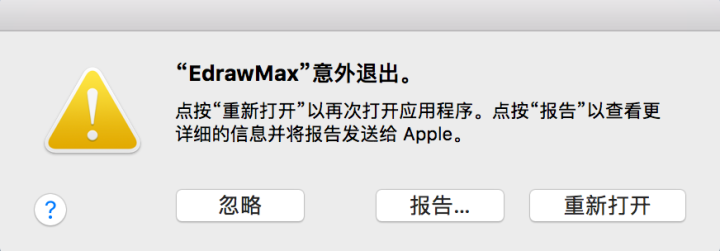
解决的办法如下:
1、尝试离线激活,具体教程请参考:https://www.edrawsoft.cn/activate-edraw-method/
2、如果完成上述操作,依然出现意外退出的情况,可能是由于配置文件出错导致。建议先关闭软件,然后删掉用户临时目录。(临时目录位置 : 按 Ctrl+G 出来对话框 ,输入 ~/ , 就到了系统根目录。然后会看见 Libriries目录。把里面的 Edraw 目录删掉。)最后重新运行软件即可。
亿图图示软件V9.1版本,是多语言版本,增加了语言切换功能,可以在软件“选项(Options)”设置中直接将界面切换成简体中文、英语、日语、法语、德语这五种语言。点击可以查看详细图文教程!
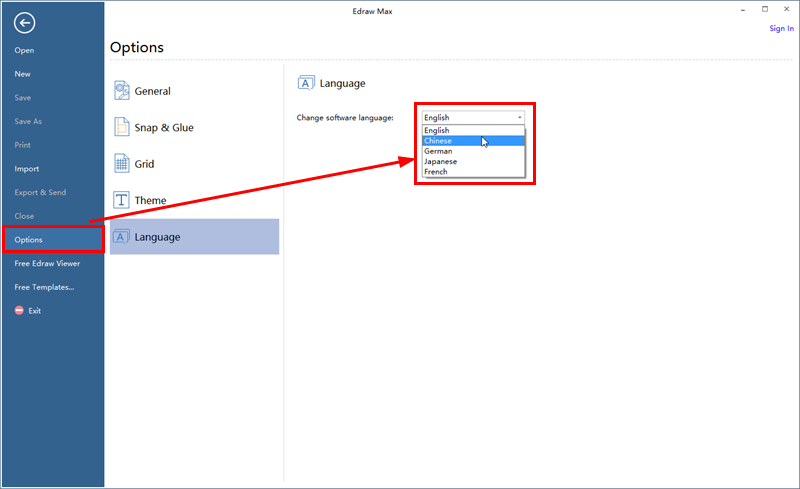
亿图软件中,支持创建ede格式的有亿图图示设计软件(Edraw Max)和亿图信息图软件(Edraw Infographic)。
ede格式就是亿图软件符号库中图形的文件格式。在亿图软件中,通过钢笔工具、铅笔工具、几何图形或者其他方式绘制好的图形,可以通过【符号】菜单栏的【保存符号】功能,将文件保存为ede格式的文件。
亿图图示设计软件(Edraw Max)中的【保存符号】功能:

亿图信息图软件(Edraw Infographic)中的【保存符号】功能:

保存为ede格式的文件,你可以导入到亿图软件的符号库中,在绘图时直接使用。此功能还可以帮助你用自定义形状创建符号库,又或者是用图片创建符号库。
亿图图示在Linux中,需要在终端下用sudo运行程序(sudo ./edrawmax),然后点击帮助菜单的激活按钮,输入秘钥激活软件。正常运行时不需要sudo提升权限,否则会导致中文输入法无法工作。
已经激活的亿图图示设计软件,如果需要更换电脑使用,先在已经激活的软件上反激活取消绑定(帮助——反激活),然后用秘钥再新电脑上重新激活即可。
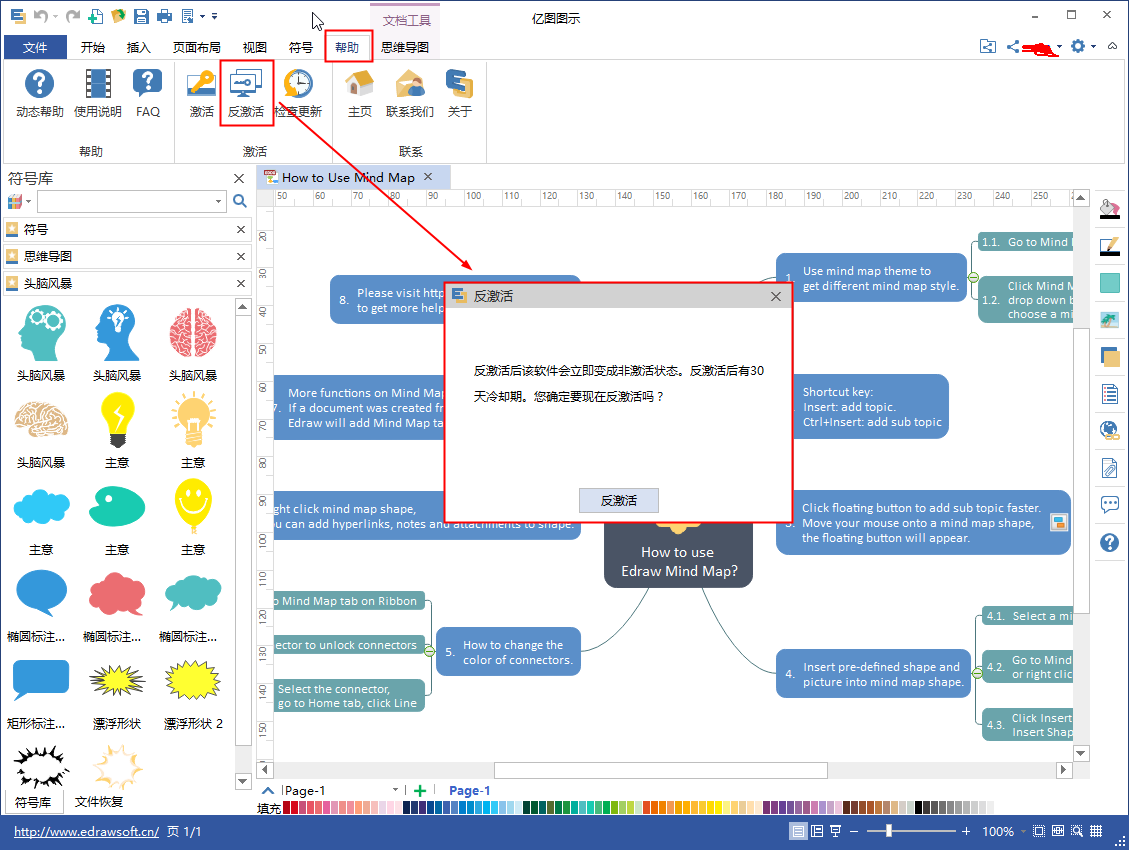
备注:在软件维护内才可以反激活。否则需要购买升级服务:
点击云分享按钮没有反应,打开另存为个人云显示“The user is not activated.”,原因可能是你的账号没有激活。点击注册邮箱查看系统发送的激活邮件,点击激活链接进行激活。如果没有收到邮件,可以先到垃圾邮箱找一下,还是没有的联系官方客服处理就可以了。
Mac电脑上,使用Command+delete可以快速删除图形。


